家族のためにCloudflare1.1.1.1をセットアップして使用する方法
Cloudflare DNSサービスが現在最速のサービスの1つであることは間違いありません。それは、WebサイトをIPに解決することを一歩超えています。それは暗号化(encryption)、プライバシーについてでもあり、現在Cloudflareは悪いサイトを自動的に除外するファミリー(Family)固有の機能を提供しています。この投稿では、 Cloudflare1.1.1.1forFamilies(Cloudflare 1.1.1.1 for Families)をセットアップして使用する方法を紹介します。
(Cloudflare 1.1.1.1)家族向けのCloudflare1.1.1.1がリリースされました
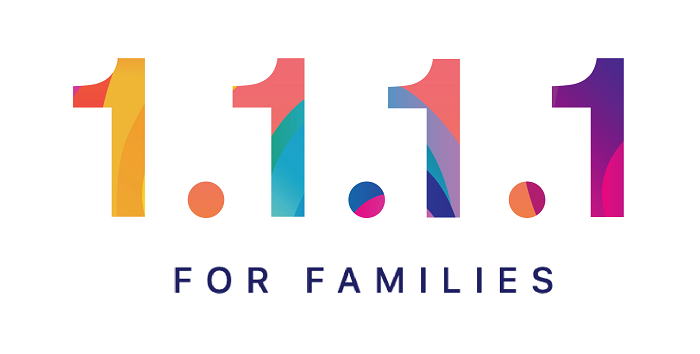
家族のためにCloudflare1.1.1.1をセットアップする方法
私たちのほとんどが自宅で仕事をしているので、家族向けの(Families)Cloudflareサービスは大いに役立ちます。プライバシーを保護し、効率を最適化することを確実にしますが、Cloudflare1.1.1.1と比較します。コンテンツをブロックまたはフィルタリングできます。ここでの優先事項は、セキュリティの脅威から保護し、子供がアダルトコンテンツにアクセスするのを防ぐことです。したがって、解決するのに最速のサービスではないかもしれませんが、悪いことが邪魔にならないようにするでしょう。この投稿では、次のトピックを見ていきます。
- (IPv4)家族向けCloudflareの(Cloudflare)IPv4およびIPv6アドレス
- ルーターのセットアップ手順
- Macのセットアップ手順
- Windowsのセットアップ手順
- Linuxのセットアップ手順
1]家族向けCloudflareの(Cloudflare)IPv4およびIPv6アドレス
IPv4を使用する場合:
- マルウェアのブロックのみ(Malware Blocking Only)
- プライマリDNS:1.1.1.2
- セカンダリDNS:1.0.0.2
- マルウェアとアダルトコンテンツ(Malware and Adult Content)
- プライマリDNS:1.1.1.3
- セカンダリDNS:1.0.0.3
IPv6を使用する場合:
- マルウェアのブロックのみ(Malware Blocking Only)
- プライマリDNS:2606:4700:4700 :: 1112
- セカンダリDNS:2606:4700:4700 :: 1002
- マルウェアとアダルトコンテンツ(Malware and Adult Content)
- プライマリDNS:2606:4700:4700 :: 1113
- セカンダリDNS:2606:4700:4700 :: 1003
3]ルーターのセットアップ手順
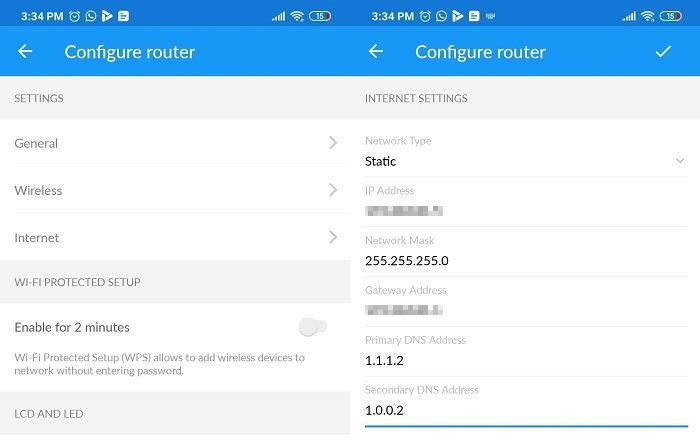
すべてのルーターはDNSの構成を提供し、(DNS)静的(Static)、動的(Dynamic)、PPPoEなどに適用されます。ルーターのインターネット(Internet)セクションを把握し、 DNSをCloudflareファミリーDNS(Cloudflare Families DNS)に置き換える必要があります。
ISPから別のDNSが提供されている可能性があり、解決された他のDNSに変更しても問題は発生しません。代わりに、Webサイトの解決とアクセスのプロセスを高速化します。
3]Macのセットアップ手順
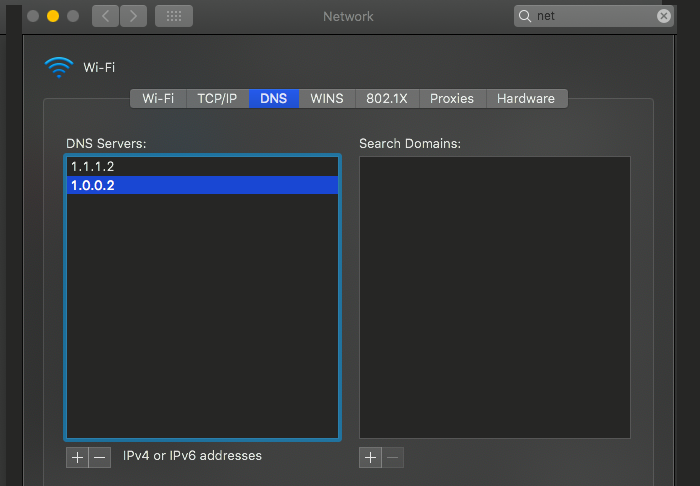
- Macbookで(Macbook)Command +スペースバーを使用して システムスポットライト(System Spotlight)を開きます。
- [ システム設定]と入力し、 (System Preferences)Network > Advanced > DNS Tabを開きます
- DNSを構成している場合は、それをメモして削除します。
- IPv4またはIPv6DNSを追加します
- [OK]をクリックして、適用します。
4]Windowsのセットアップ手順

- (Right-click)ネットワークアイコンを右クリックし、[ネットワークとインターネット(Internet)の設定を開く]をクリックします(Open Network)
- [アダプタ設定の変更]をクリックして、[(Change Adapter Settings)ネットワーク(Network)接続]ウィンドウを開きます
- それを右クリックして、[プロパティ]を選択します
- インターネットプロトコルバージョン4(Internet Protocol Version 4)またはインターネットプロトコルバージョン(Internet Protocol Version 4)4を選択します
- [プロパティ]をクリックします。
- 追加(Add)するか、それぞれのIPアドレスに置き換えます。
5]Linuxのセットアップ手順
- [(Navigate)System > Preferences > Network Connections > Wireless]タブに移動します
- Wi-Fiネットワーク> Edit > IPv4またはIPv6を選択します
- CloudflareDNSIPを追加して適用
6]モバイルセットアップ手順
携帯電話で使用する場合は、IPアドレスを入力できるVPNセクションを構成する必要があります。(VPN)
間もなく登場する機能(Features that are coming soon)
Cloudflareは、管理者がホーム環境のWebサイトを簡単に管理できるようにするために、さらに2つの機能に取り組んでいます。彼らです:
- 個々のサイトの特定のホワイトリストとブラックリストを作成するためのオプション。
- (Set)Webサイトのカテゴリがブロックされる時刻を設定します
とは言うものの、この機能は現在、そしていくつかの誤検知がある可能性があります。たとえば、数人のユーザーが、家族や大人がYouTube動画を除外し、さらにはそれを壊すため、微調整が必要であると報告しています。その場合は、1.1.1.3または1.0.0.3を使用することをお勧めします。これにより、 Youtubeの(Youtube)セーフサーチ(SafeSearch)機能が有効になります。
ウェブサイトに問題がある場合は、Cloudflareサポート(Cloudflare Support)に報告(report them)できます。また、ファミリーDNS(Family DNS)の実装が正確であるかどうかを判断できるDOTURLはまだ公開されていません。(DOT URLs)ですから、そのためにも必要です。
Cloudflareがウェブサイトを管理するためのホワイトリストとブラックリストのオプションをすぐに展開することを願っています。
チェックアウトできるその他のDNSサービス(Other DNS services you can check out):Comodo Secure DNS | エンジェルDNS | OpenDNS。
Related posts
Best Web上の無料Dynamic DNS使用する必要があります
Windowsはdevice or resource(DNSサーバー)と通信できません
DNSLookupViewはWindowsコンピュータのための無料のDNS Lookup Toolです
Windows 10でHTTPSを介してDNSを有効にする方法
Xbox Oneの設定方法Xbox Oneの設定を高速化する方法
Fix DNS Windows 11/10のzone errorの権限がありません
3 Ways Windows 10のDNS設定を変更するには
Public DNS Server ToolがWindows 10無料DNS changerです
2021年に10 Best Public DNS Servers:Comparison & Review
サードパーティのDNSサーバーとは何ですか?パブリックDNSサーバーを使用する8つの理由
DNS HTTPS privacy Windows 11のDNSの使用方法
Office 365 DNS Diagnostic Toolの使用方法
WindowsのOpenDNS or Google DNSに切り替える方法
Release TCP/IP、Reset Winsock、Reset Winsock、Batch File
Fix DNS Serverに応答しないエラーがない
どのようにコンピュータのセットアップGoogle Public DNSへ
Windows ServerのEnable & Configure DNS Aging&Scavengingの方法
Command Prompt and PowerShellを使用してDNS serverを変更する方法
DNSとは何ですか?それはどのように役立ちますか?
DNS Benchmark:スピードのためにInternet Connectionを最適化します
